3 طرق: استعادة البيانات قبل فتح جهاز iPod Touch
3 طرق لاستعادة البيانات قبل فتح جهاز iPod Touch
هناك ثلاث طرق يمكنك من خلالها استعادة البيانات من جهاز iPod Touch الذي تم قفله ثم المتابعة لإلغاء قفل الجهاز بأمان. دعونا نلقي نظرة على الثلاثة.
1- قم بمزامنة البيانات مع iTunes قبل فتح iPod Touch
اتبع هذه الخطوات البسيطة للغاية لمزامنة المحتوى الموجود على iPod Touch مع جهاز الكمبيوتر الخاص بك.
الخطوة 1: قم بتشغيل برنامج iTunes من جهاز الكمبيوتر الخاص بك ثم قم بتوصيل iPod Touch بجهاز الكمبيوتر الخاص بك باستخدام كابل USB. يجب أن ترى iPod Touch يظهر كأيقونة في الزاوية العلوية اليسرى.

الخطوة 2: انقر فوق رمز هذا الجهاز ، ثم ابحث ضمن ‘الإعدادات’ في الجزء الأيسر من النافذة للحصول على قائمة بأنواع المحتوى التي يمكنك مزامنتها.
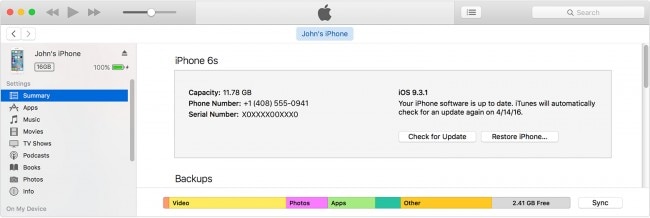
الخطوة 3: انقر فوق نوع المحتوى الذي تريد مزامنته. يجب أن ترى بعد ذلك خيارات إضافية لتخصيص إعدادات المزامنة.
الخطوة 4: كرر العملية لكل نوع محتوى تريد مزامنته ثم انقر فوق ‘تطبيق’ لحفظ إعدادات المزامنة. إذا لم تبدأ المزامنة تلقائيًا ، فانقر فوق ‘مزامنة’.
2- استرجع البيانات من iCloud قبل فتح قفل iPod Touch
إذا نسيت رمز المرور الخاص بك ، فأنت بحاجة أولاً إلى مسح الجهاز ثم استعادة البيانات الموجودة على الجهاز عن طريق الاستعادة من نسخة iCloud الاحتياطية. هيريس كيفية القيام بذلك.
الخطوة 1: من جهاز آخر ، انتقل إلى https://www.icloud.com/ ابحث عن معرف Apple الخاص بك وقم بتسجيل الدخول إليه.

الخطوة 2: انقر فوق ‘جميع الأجهزة’ ثم حدد iPod Touch الذي تريد مسحه.
الخطوة 3: انقر على ‘Erase iPod Touch’. سيؤدي هذا إلى مسح الجهاز ورمز المرور الخاص به وسيعود الجهاز إلى شاشة الإعداد.
الخطوة 4: قم بتشغيل iPod واتبع التعليمات التي تظهر على شاشة الإعداد حتى تصل إلى شاشة التطبيقات والبيانات. هنا اختر ، ‘الاستعادة من iCloud Backup’.
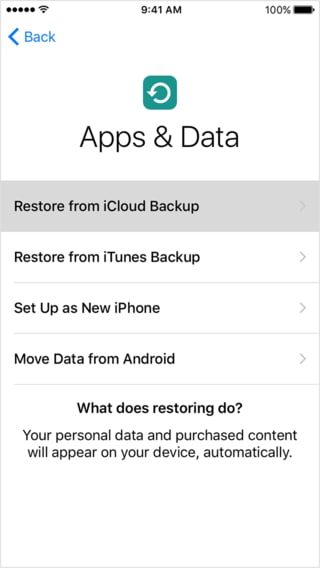
الخطوة 5: قم بتسجيل الدخول باستخدام معرف Apple الخاص بك وحدد النسخة الاحتياطية وتأكد من بقائك على اتصال بشبكة Wi-Fi لإكمال العملية.
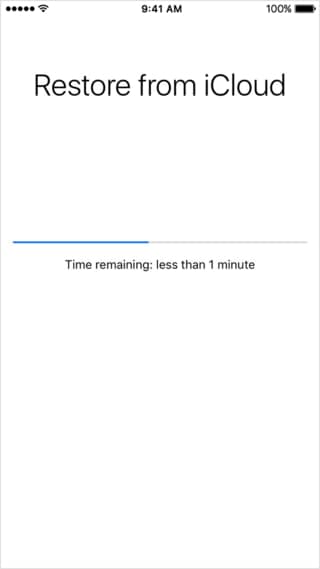
3- أفضل طريقة لاستعادة البيانات من جهاز iPod Touch المغلق
يمكنك بالتأكيد استخدام iCloud أو المزامنة مع iTunes لاستعادة بياناتك قبل فتح جهازك. ولكن إلى حد بعيد الطريقة الأسهل والأسرع والأكثر موثوقية لاستعادة البيانات من جهاز iPod Touch المقفل هو الاستخدام DrFoneTool – استعادة بيانات iPhone. يمنحك برنامج الاسترداد هذا ثلاث طرق لاستعادة بياناتك ويمكن استخدامها لاستعادة البيانات من جهازك حتى في حالة تلفها.

DrFoneTool – استعادة بيانات iPhone
مسح واستعادة البيانات من iPhone X / 8 / 7SE / 6S Plus / 6S / 6 Plus / 6 / 5S / 5C / 5 / 4S / 4 / 3GS!
- قم بتمكين استرداد البيانات مباشرة من iPhone و iTunes والنسخ الاحتياطي على iCloud دون مسح أي بيانات.
- استرجع أنواع البيانات التي تغطي مقاطع الفيديو والصور والموسيقى وجهات الاتصال وما إلى ذلك.
- أجهزة iPhone X / 8/7 و iPhone 6S / 6S Plus / SE وأحدث إصدار من نظام التشغيل iOS كلها متوافقة.
- مشاكل مثل الحذف وفقدان الجهاز وكسر الحماية وتحديث iOS وما إلى ذلك. يمكن إصلاح كل شيء
- اسمح للمعاينة واختيار الملف الذي تريد استعادته بشكل انتقائي
لنلقِ نظرة على كيفية استخدام DrFoneTool لاستعادة البيانات من جهاز iPod Touch مقفل.
1. الاسترداد مباشرة من iPod
الخطوة 1: يمكنك تنزيل الأداة والبدء في الدخول في وضع ‘الاسترداد’. بالإضافة إلى ذلك ، يعد استخدام وحدة USB في المصنع لتوصيل iPod Touch بجهاز الكمبيوتر أمرًا ضروريًا أيضًا. سيستغرق الأمر ثوانٍ لاكتشاف أجهزة iPod الخاصة بك ، وبعد ذلك يمكنك فتح نافذة ‘الاسترداد من جهاز iOS’.
ملاحظة: إذا لم تقم بنسخ البيانات احتياطيًا من قبل ، فسيكون من الصعب فحص محتوى الوسائط ، مما يعني أنه سيكون من الصعب استعادتها.

الخطوة 2: انقر فوق ‘بدء المسح’ وسيبدأ البرنامج في تحليل جهازك. قد تستغرق العملية دقائق اعتمادًا على الحجم الإجمالي للبيانات الموجودة على جهازك. يمكنك النقر فوق الزر ‘إيقاف مؤقت’ لإيقاف العملية.

الخطوة 3: بمجرد اكتمال المسح ، ستظهر جميع صورك ورسائلك وجهات اتصال التطبيقات وسجل المكالمات وما إلى ذلك على الشريط الجانبي الأيسر كما تظهر الواجهة التالية. حدد البيانات التي ترغب في استردادها ثم انقر فوق ‘الاسترداد إلى الكمبيوتر’ أو ‘الاسترداد إلى الجهاز’.

2. الخيار 2: الاسترداد من ملف النسخ الاحتياطي على iTunes
يمكنك أيضًا اختيار استرداد البيانات من ملف النسخ الاحتياطي على iTunes. لكي تفعل هذا، اتبع هذه الخطوات.
الخطوة 1: قم بتشغيل DrFoneTool على جهاز الكمبيوتر الخاص بك ، ثم انقر فوق ‘الاسترداد من iTunes Backup File’. سيكتشف البرنامج جميع ملفات iTunes Backup الموجودة على الكمبيوتر.

الخطوة 2: اختر ملف نسخة احتياطية حديثًا من iTunes أو الملف الذي يحتوي على البيانات التي تريد استردادها ، ثم انقر فوق ‘بدء المسح’. بمجرد اكتمال الفحص ، يمكنك تحديد الملفات التي تريد استردادها ثم النقر فوق ‘الاسترداد إلى الجهاز’ أو ‘الاسترداد إلى الكمبيوتر’.

3. الخيار 3: الاسترداد من iCloud Backup File
إذا كنت قد قمت بنسخ احتياطي إلى iCloud من قبل ، فيمكنك أيضًا استعادة البيانات من ملفات النسخ الاحتياطي على iCloud دون الحاجة إلى مسح الجهاز أولاً. للقيام بذلك ، يمكنك اتباع هذه الخطوات البسيطة للغاية.
الخطوة 1: قم بتشغيل البرنامج ثم حدد ‘الاسترداد من ملف النسخ الاحتياطي على iCloud’. قم بتسجيل الدخول إلى حساب iCloud الخاص بك.

الخطوة 2: حدد البيانات التي تريد استردادها من ملف النسخ الاحتياطي على iCloud ، ثم انقر فوق ‘تنزيل’.

الخطوة 3: حدد أنواع الملفات التي تريد استردادها ثم انقر فوق ‘بدء المسح’ في النافذة المنبثقة.

الخطوة 4: يمكنك إما اختيار ‘الاسترداد إلى الجهاز’ أو ‘الاسترداد إلى الكمبيوتر’. لاستعادة البيانات التي تريدها.

في المرة التالية التي يتم فيها قفل جهاز iPod Touch ، لا تقلق كثيرًا بشأن فقد البيانات. يجب أن يقوم DrFoneTool باسترداد البيانات في أي وقت من الأوقات.
فيديو عن كيفية استرداد البيانات قبل فتح جهاز iPod Touch
أحدث المقالات

